はじめに
DaVinci Resolveにおいて、色味の調整をカラーホイールを使って行なおうとしても、まずうまくいった試しがありません。
それはそうでしょう。
当然ながらどのホイールを触っても色が変わるものの、四つのホイールの目的がどう違うのか皆目分からないからですから。
カラーグレーディングだカラーグレーディングだと偉そうに言う人は、実は山勘でやっているのではないでしょうか。
ちなみにDaVinci Resolveの説明書によれば以下の通りなのですが、これを読んですんなり理解できる方はいないでしょう。
【リフト】
イメージのブラックポイントを変更して、イメージのシャドウ密度を調整します。
「リフト」マスターホイールを左にドラッグすると、イメージの最も暗い値がより暗くなります。
ブラックポイントとホワイトポイントの差が大きくなり、それらの間のミッドトーンが引き伸ばされます。
「リフト」マスターホイールを右にドラッグすると、イメージの最も暗い値が明るくなります。
コントラストが減少し、ブラックポイントとホワイトポイントの間にあるすべてのミッドトーンの値が圧縮されます。【ガンマ】
「リフト」および「ゲイン」マスターホイール設定の間にあるミッドトーンの配分を変更し、イメージの全体的な明るさを調整します。
「ガンマ」マスターホイールを左にドラッグするとイメージ全体が暗くなり、右にドラッグすると明るくなります。
「ガンマ」で行うコントラスト調整の多くはイメージのブラックポイントとホワイトポイントにあまり影響を与えませんが、調整が大きくなるとイメージの明るさの境界が押し上げられる場合があります。【ゲイン】
イメージのホワイトポイントを変更して、ハイライトの明るさを調整します。
「ゲイン」マスターホイールを左にドラッグするとイメージの明るさの値が低く(暗く)なり、ホワイトポイントとブラックポイントの間のミッドトーンが圧縮されます。
「ゲイン」を右にドラッグすると、最も明るい値がさらに明るくなり、ホワイトが最大限に達するとクリッピングが生じます。【オフセット】
イメージの明るさを全体的に調整します。
RGBチャンネルをすべて同時に上下させるこの作業は、セットアップと呼ばれることもあります。
オフセットコントロールで直線的な調整を行い、RGBチャンネルのトーンレンジ全体のバランスを調整できます。
オフセットにはYのみの調整はなく、マスターRGBの調整のみとなります。
そんな訳で、各ホイールの違いを、分かり易くご解説したいと思います。
リファレンス
各ホイールを触る前に、先ずは調整前の状態を画像とその光量波形でご紹介しておきます。
下にある左側の画像は、真黒から真白へ256諧調で変化するグラデーションパタンです。
そしてその右が、その光量を示す波形です。
この波形の横方向が画像の長さ方向の位置に対応し、縦方向がその明るさを表しており、左側が真黒(ゼロ)で右側に行くにつれて真白(1023)になっています。
またこれだけでは実際の画像がどう変わるか分からないので、変化が分かり易い様に逆光気味の写真とその波形も一緒に載せておきます。
目標としては、この実画像において周囲の暗さはそのままで、何とか人物だけをもっと明るくするのをゴールとしたいと思います。
リフト
それでは上の状態から、リフトの輝度を上げてみます。
するとご覧の通り、真白のポイントは変化しないで、暗部のポイントが線形を維持したまま持ち上げられました。
すなわち、リフトを上げると明部の諧調はそのままで、暗部を含めた全体を明るくする事ができるという訳です。
このため白いカーテンの諧調は残っていますが、全体のコントラストは低下し、真黒が無くなるので締まりのない画像になってしまいます。
ガンマ
次はガンマです。
ガンマとは一般的にはガンマーカーブを指すのですが、この場合はこれを上げると下の様に真黒と真白のポイントは変わらないまま、光量波形が凸型の曲線になります。
これによって、画像は全体的に明るくなるものの、真黒と真白のポイントは変わりません。
ただし且つ暗部のコントラストは上がり、明部はコントラストは若干下がります。
すなわちガンマとは、直線を曲線に変化させて明るさの中央部を変化させると覚えておけば良いかもしれません。
実画像は以下の様に真黒と真白は残っているものの、全体的に明るい画像になります。
真白と真黒が残って、尚且つ人物が明るくなっているので、かなり目標に近いと言えます。
ですが被写体のコントラストが低いのが気になります。
ゲイン
ゲインとは増幅の事で、光量波形で表せば傾きになります。
このためゲインを上げると、真白の領域が増えて、且つ直線の傾きが急になります。
という事は、真白の部分(白飛び)が多くなりそれ以外の部分のコントラストは上がるという事です。
実画像は以下の通りです。
生憎白飛びが多くなったものの、これが一番目標に近いイメージではないでしょうか。
オフセット
最後はオフセットです。
オフセットとは中心をずらすといった意味で、これを上げると傾きは同じまま波形が左にずれていきます。
これによってコントラストは同じながら、真白が多くなると共に、暗部も明るくなります。
実画像は以下の通りです。
これも全体的に明るくなったものの、真黒が無くなった事により眠い画像になりました。
まとめ
以上をまとめますと、以下の様になります。
| 種類\操作 | 上げる | 下げる |
| リフト | 明部のポイントはそのままで、暗部を含めた全体を明るくする事ができる | 明部のポイントはそのままで、暗部を含めた全体を暗くする事ができる |
| ガンマ | 真黒と真白は残り、画像は全体的に明るくなり、且つ暗部のコントラストは上がり、明部はコントラストは若干下がる。 | 真黒と真白は残り、画像は全体的に暗くなり、且つ暗部のコントラストは下がり、明部はコントラストは若干上がる。 |
| ゲイン | 真黒と真白は残るものの、真白の部分(白飛び)が多くなりそれ以外の部分のコントラストは上がる | 真黒と真白は残るものの、真黒の部分(黒潰れ)が多くなりそれ以外の部分のコントラストは上がる |
| オフセット | コントラストは同じながら、真白が多くなると共に、暗部も明るくなる | コントラストは同じながら、真黒が多くなると共に、明部も暗くなる |
これをもっと単純化すると以下の様になります。
| 種類\操作 | 目的 |
| リフト | 暗部を変える |
| ガンマ | 明るさの中央部を変える |
| ゲイン | 明部を変える |
| オフセット | 全体変える |
これでスッキリしたのではないでしょうか。

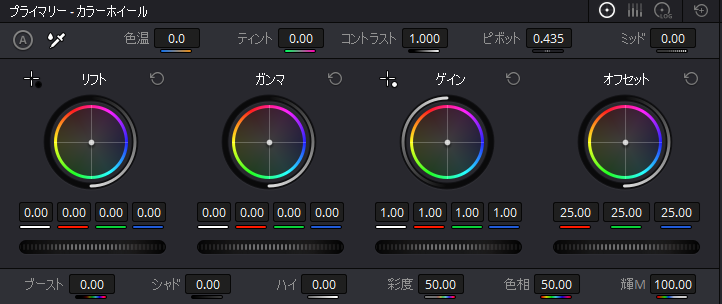
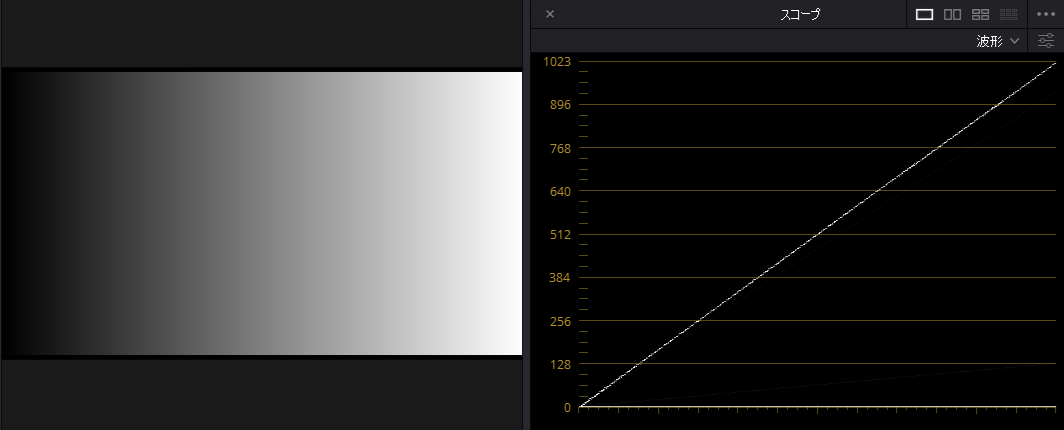
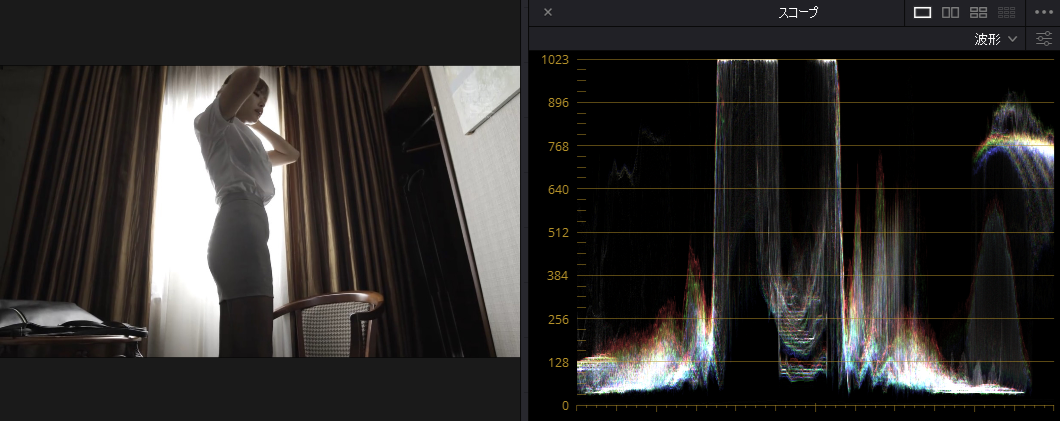
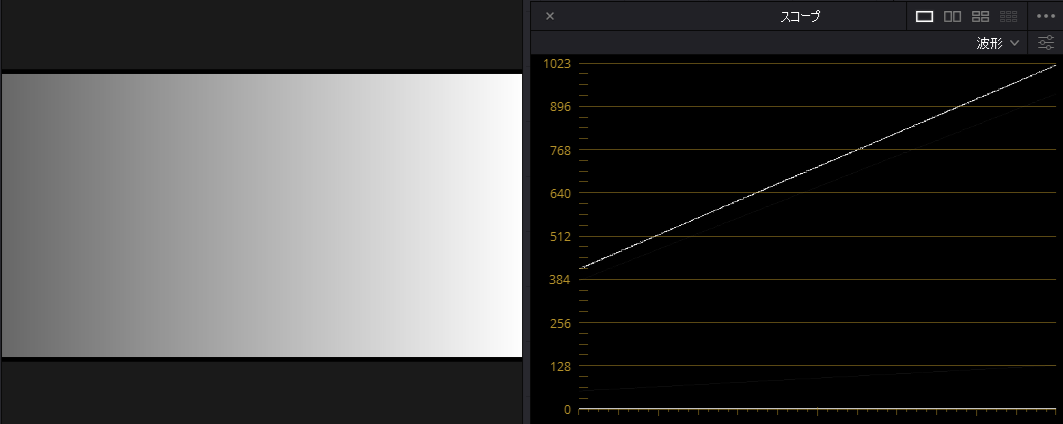
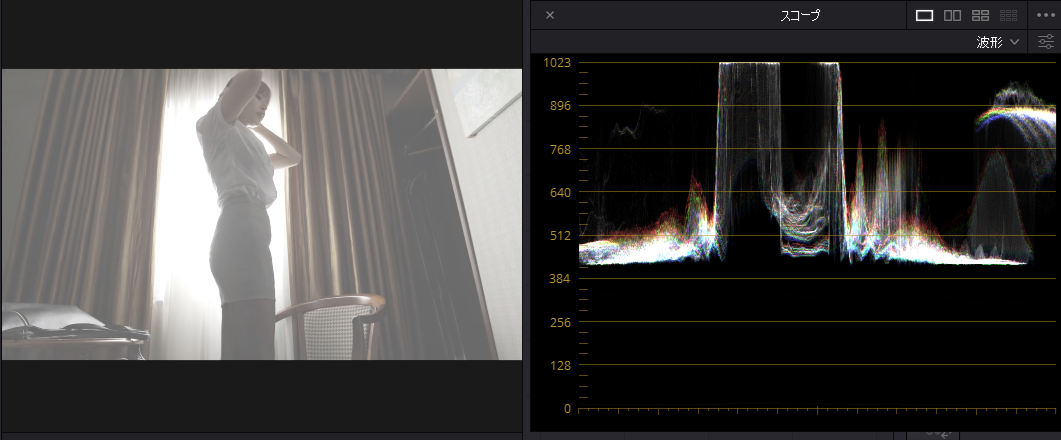
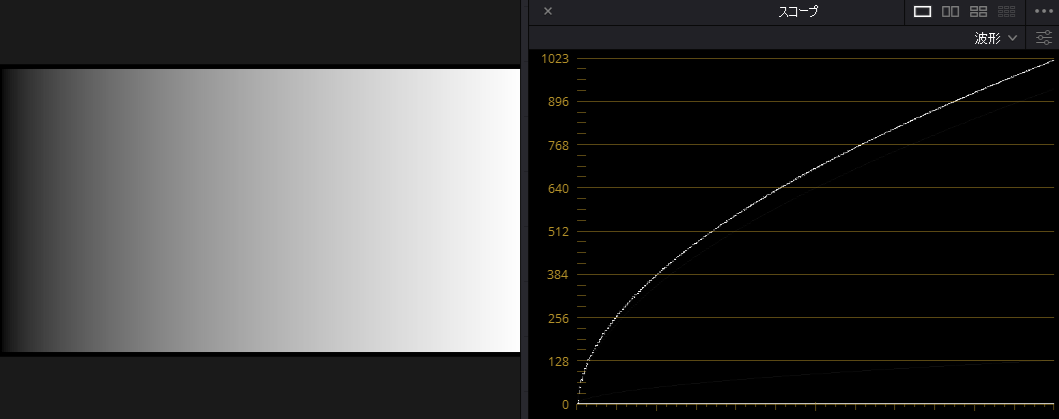
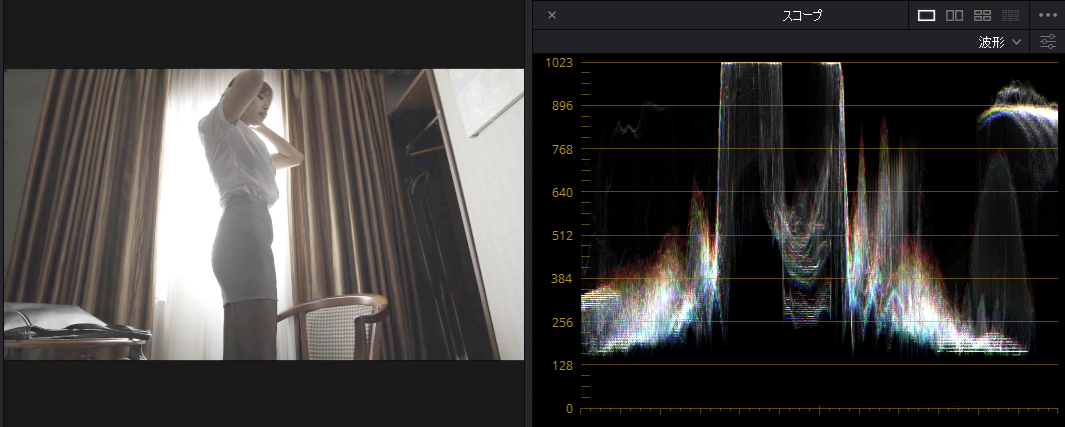
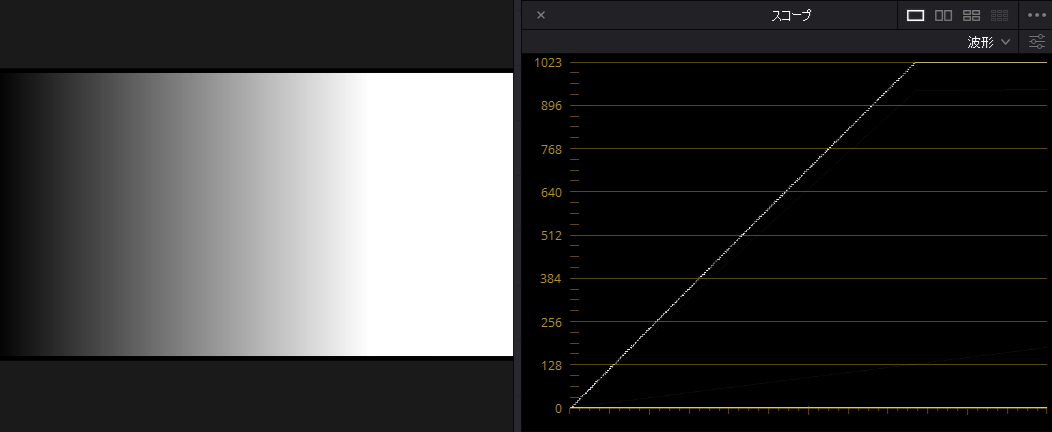
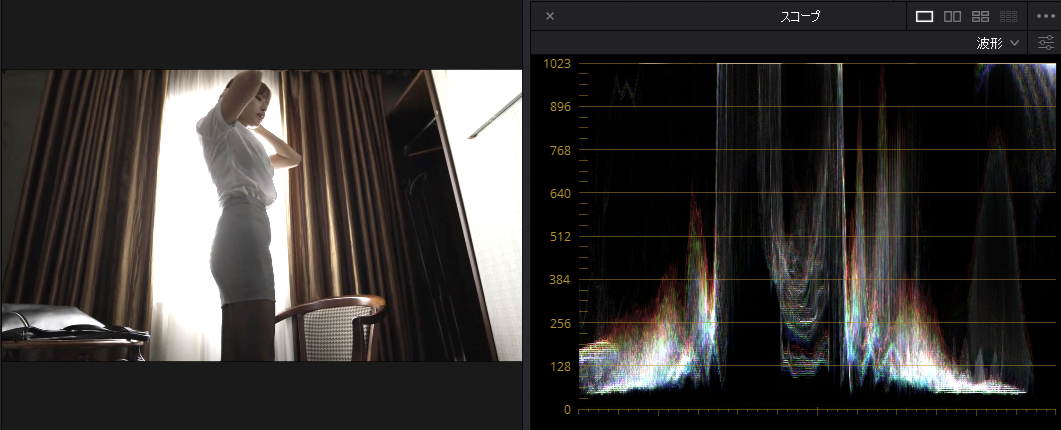
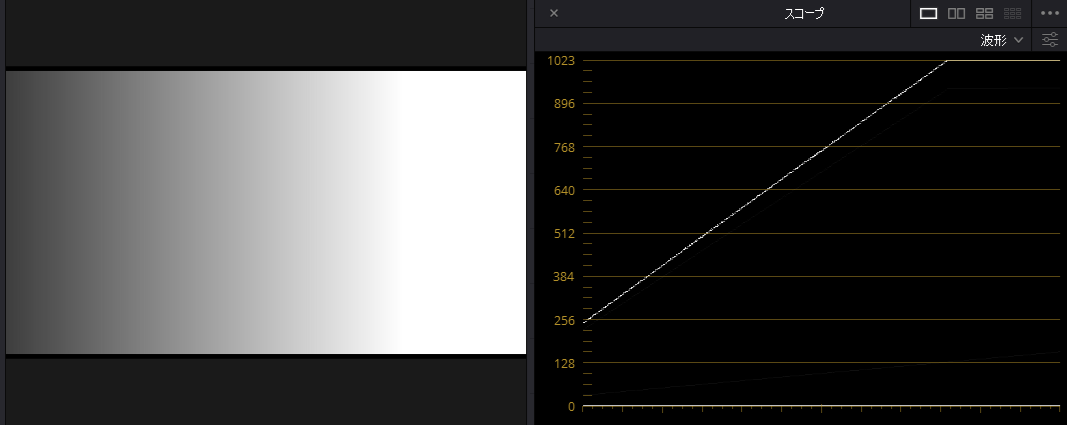
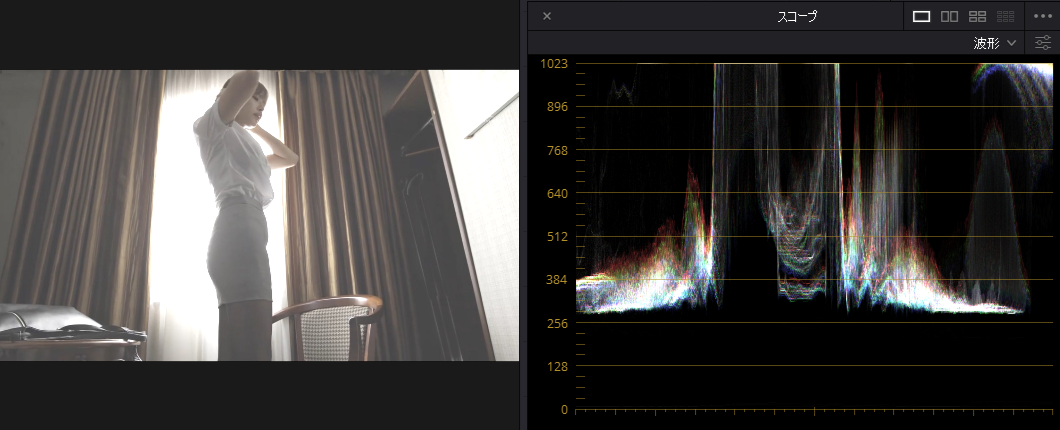
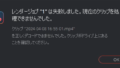
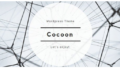
コメント